Ограничить редактирование защищенного документа Word 2010

Защита важных документов от любых внешних источников может быть чрезвычайно полезна. Иногда при написании документов возникает острая необходимость
Ранее мы рассмотрели, как вычислить определитель матрицы. Теперь сосредоточимся на том, как найти обратную матрицу, что в основном требует умножения определителя на сопряжённую матрицу. Старый метод вычисления обратной матрицы очень утомителен, но с помощью функции МОБР в Excel мы можем вычислить её мгновенно. Нам просто нужно указать диапазон значений в матрице в качестве аргумента функции.
Запустите электронную таблицу Excel 2010, содержащую данные в матрицах. Например, мы добавили электронную таблицу с полями « Матрица» и «Обратная».
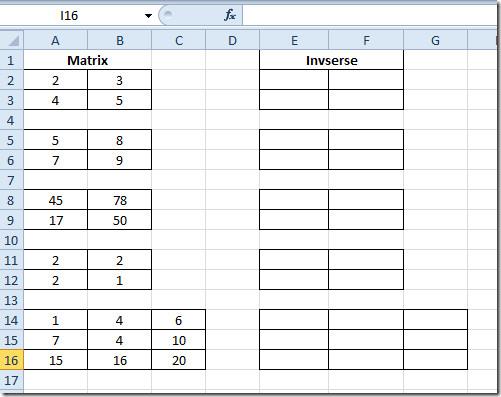
Как вы заметили, есть три матрицы 2×2 и одна матрица 3×3, мы будем находить обратные матрицы с помощью собственной функции Excel, а не применять устаревший метод оценки обратной матрицы, который выглядит следующим образом:
Обратная (A)= |A| Матрица (Adj [A])
Вы, должно быть, знакомы с процессом вычисления, он становится настолько сложным и утомительным. Но мы будем использовать функцию МОБР , которая мгновенно вычислит обратную матрицу.
Основной синтаксис функции:
=МОБР(массив)
Где массив может быть диапазоном данных или значениями, введёнными в виде массива. Мы запишем формулу в первую матрицу в столбце Inverse .
=МОБР(A2:B3)
Где A2:B3 — диапазон данных матрицы в поле «Матрица» . Выберите первую матрицу в поле «Обратная» , то есть E2:F3, и запишите формулу, как указано выше.
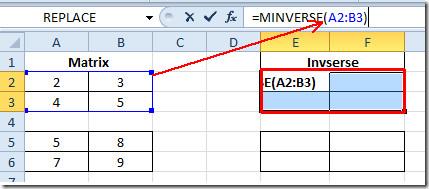
Теперь нажмите Ctrl+Shift+Enter на клавиатуре, чтобы дать Excel понять, что мы имеем дело с массивом. Формула будет заключена в скобки { =МОБР(A2:B3) }, как показано на скриншоте ниже.
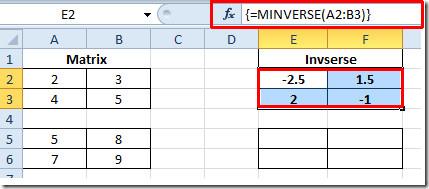
Примените формулу, скопировав ее и вставив в другие ячейки после выбора ячеек, содержащихся в другой матрице.
Для матрицы 3×3 снова запишем формулу, выделим содержащиеся в матрице ячейки и формула будет выглядеть так:
{ =МОБР(A14:C16) }
Это дает результат инвертирования матрицы в выбранных ячейках, как показано на снимке экрана ниже.
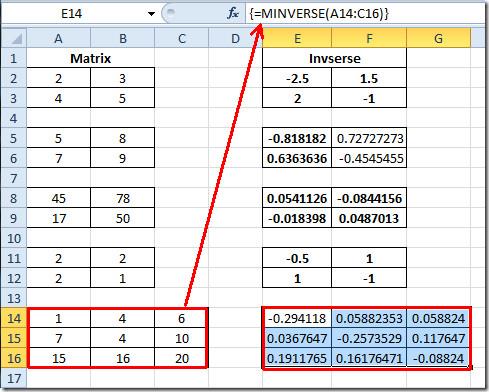
Вы также можете ознакомиться с ранее рассмотренной функцией вычисления определителя матрицы (MDETERM) и другими функциями: DOLLAR , SUMPRODUCT , SUMIF , COUNTIF , VLOOKUP , HLOOKUP , PMT и LEN .
Защита важных документов от любых внешних источников может быть чрезвычайно полезна. Иногда при написании документов возникает острая необходимость
Одним из преимуществ системы управления реляционными базами данных, такой как Access 2010, является простая настройка таблиц и связей с ограничениями, что позволяет
В MS Access функция IIF возвращает одно значение, если указанное условие имеет значение ИСТИНА, или другое значение, если оно имеет значение ЛОЖЬ. Функция IIF
Диаграммы и графики — отличный способ представления данных. Microsoft Excel 2010 предлагает практически все типы диаграмм и упрощает их построение.
Интервалы очень важны при создании документов, поскольку они влияют на их внешний вид и презентабельность. Вы можете легко увеличить или уменьшить их.
Пакет приложений Microsoft Office обеспечивает самый простой способ настройки ленты, вкладок и панели быстрого доступа, но что делать, если вам нужно установить новую копию
Выполнять различные операции в Access не так-то просто, поскольку СУБД (система управления реляционными базами данных) требует особого синтаксиса и ограничений.
Почти каждый документ содержит такую информацию, как: скрытый текст, информация об объекте, личная информация (идентифицирующая информация: имя автора) и др.
Диаграммы — одна из самых важных функций Excel, но иногда их нужно использовать по-другому. Мы попробуем создать сравнительную гистограмму.
Мы обычно храним данные в нескольких рабочих листах, чтобы проверять данные для каждого экземпляра и просматривать их по отдельности, но было бы здорово объединить все




![Экспорт/импорт параметров ленты и панели быстрого доступа [Office 2010] Экспорт/импорт параметров ленты и панели быстрого доступа [Office 2010]](https://tips.webtech360.com/resources8/r252/image-8447-0829093801831.jpg)



